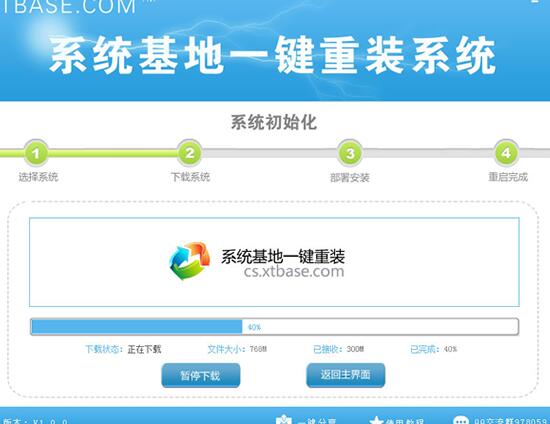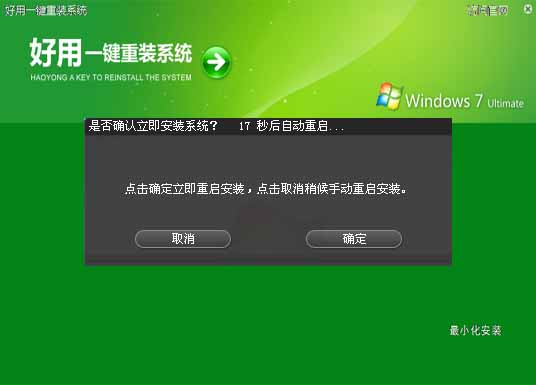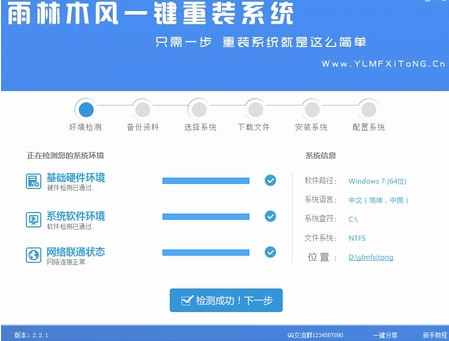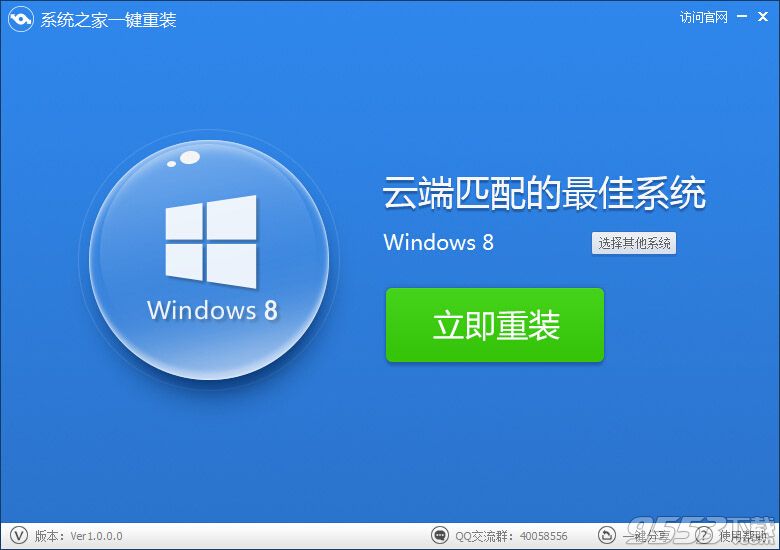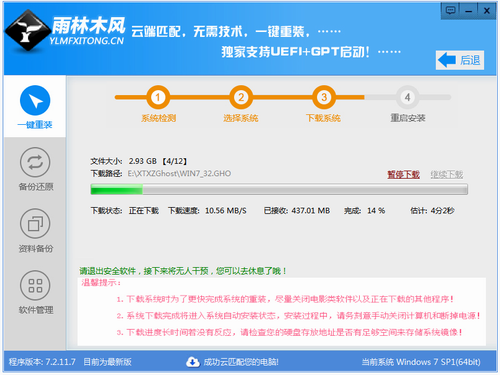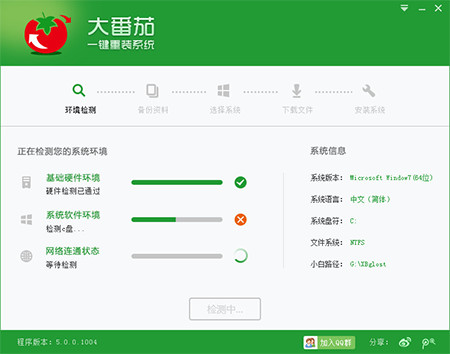Win8.1系统下的WinSxS文件夹往往包含了大量无用的更新文件,占据了大量磁盘空间,而此文件夹又无法直接删除,因为WinSxS文件夹中同样也包含了系统核心文件,删除有风险。目前的清理优化技巧,只能借助Winsxs文件夹瘦身来完成了。

Winsxs文件夹怎么瘦身?Winsxs文件夹瘦身清理教程
相信很多朋友清理电脑系统垃圾都是借助一些百度卫士、360安全位置、金山卫士等工具来辅助完成,不过尽管借助这些工具可以清理掉系统中的多数垃圾文件,不过也会存在一些死角。在Win7/Win8.1系统中,存在一个冗余更新的WinSxS文件夹,该文件夹中既包含了系统重要文件,也混杂着不少无用的垃圾文件,并且这些垃圾文件也无法通过百度卫士等工具清理,需要通过深度的瘦身来完成,基于此,以下百事网小编为大家带来了Winsxs文件夹瘦身教程。
Winsxs文件夹瘦身之前,我们先来了解Winsxs文件夹的组成部分:
Winsxs文件夹位于,Win8.1的系统C盘/Windows/Winsxs文件夹下,通过右键查看文件夹属性,可以看到该文件占用空间大小,通常都会在5G以上,如下图所示:
其实直接通过以上文件夹属性,查看到的Winsxs文件夹大小并非准确数值,最佳的还是通过DISM管理工具查看Winsxs文件夹大小,具体方法为:
进入管理员CMD命令运行界面(可以使用Win+R组合快捷键,打开运行对话框,然后输入CMD命令即可打开),如下图所示:
进入cmd命令框,键入如下命令(也可以直接复制以下命名,粘贴进入),完成后,按回车键运行(运行后,需要等待一些时间完成查询):
Dism.exe /Online /Cleanup-Image /AnalyzeComponentStore
最后我们就可以看到通过DISM管理工具查看到的真实Winsxs文件夹大小了,比上面直接查看文件夹属性,看到的真实大小要小一些,如下图所示:
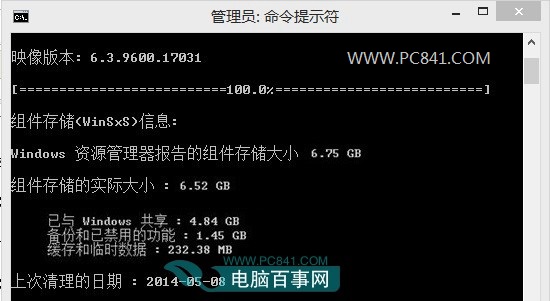
Winsxs文件夹大小查询
如上图,我们可以看到,Winsxs文件夹主要包含了:已与Windows共享的文件、备份和已禁用的功能文件以及缓存和临时数据。
- 系统重装软件系统之家一键重装V1.3.0维护版
- 小白一键重装系统v10.0.00
- 雨林木风一键重装系统工具V7.6.8贡献版
- 【一键重装系统】系统基地一键重装系统工具V4.0.8极速版
- 【电脑系统重装】小马一键重装系统V4.0.8装机版
- 【重装系统】魔法猪一键重装系统工具V4.5.0免费版
- 【电脑重装系统】小马一键重装系统V7.5.3
- 黑云一键重装系统软件下载免费版5.9.6
- 【重装系统软件下载】屌丝一键重装系统V9.9.0尊享版
- 【电脑重装系统】系统之家一键重装系统V6.0精简版
- 系统基地一键重装系统工具极速版V4.2
- 【重装系统】无忧一键重装系统工具V5.8最新版
- 深度一键重装系统软件V8.8.5简体中文版
- 【电脑重装系统】系统之家一键重装系统软件V5.3.5维护版
- 【电脑重装系统】黑云一键重装系统软件V4.2免费版
- 系统重装步骤
- 一键重装系统win7 64位系统 360一键重装系统详细图文解说教程
- 一键重装系统win8详细图文教程说明 最简单的一键重装系统软件
- 小马一键重装系统详细图文教程 小马一键重装系统安全无毒软件
- 一键重装系统纯净版 win7/64位详细图文教程说明
- 如何重装系统 重装xp系统详细图文教程
- 怎么重装系统 重装windows7系统图文详细说明
- 一键重装系统win7 如何快速重装windows7系统详细图文教程
- 一键重装系统win7 教你如何快速重装Win7系统
- 如何重装win7系统 重装win7系统不再是烦恼
- 重装系统win7旗舰版详细教程 重装系统就是这么简单
- 重装系统详细图文教程 重装Win7系统不在是烦恼
- 重装系统很简单 看重装win7系统教程(图解)
- 重装系统教程(图解) win7重装教详细图文
- 重装系统Win7教程说明和详细步骤(图文)